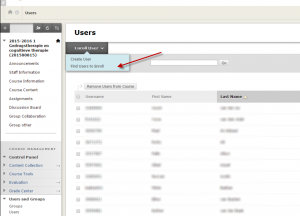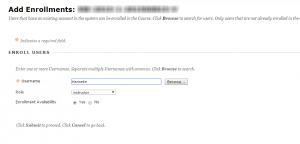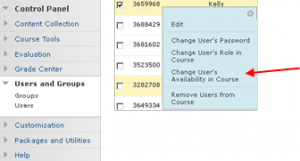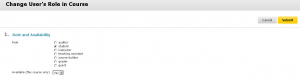Gebruikers beheer
Rollen en rechten beheren
Gebruikersbeheer
Courses en communities kennen verschillende benamingen voor de rollen die toegekend kunnen worden in Blackboard, de rechten die er bij horen komen echter overeen. Een Instructor in een course heeft dezelfde rechten als een Leader in een community. De Instructor/Leader heeft de meeste rechten. De Guest heeft de minste rechten.
Binnen de UU worden rollen in principe automatisch door de koppeling met Osiris toegewezen (een coördinator in Osiris wordt Instructor, studenten in Osiris worden student). Alleen een Instructor/Leader kan rechten aanpassen, toekennen of verwijderen in een Blackboard course.
Algemene functionaliteit van de rollen
Hieronder een vergelijking van de verschillende rechten die bij de rollen horen.
| Student | Standaard rol. Een student kan geen courses wijzigingen. |
| Instructor | Standard rol voor de docenten van de betreffende course. De Instructor heeft alle rechten en staat vermeld in de Course Catalog. |
| Teaching Assistant | De Teaching Assistant heeft bijna dezelfde rechten als de Instructor, maar kan geen gebruikers toevoegen of aanpassen en staat niet vermeld in de Course Catalog, en – kan geen “User’s Time Limit accommodation” zien en bewerken – kan de configuratie voor voortgangsregistratie wijzigen – kan “Anonymous Grading Options (Show student names on submissions) bewerken – heeft in het Grade Center geen toegang voor “Reconcile Grades” – kan geen user rollen aanpassen in Course Organization |
| Course Builder | De Course Builder mag de cursus wel wijzigen, maar heeft geen toegang tot het Grade Center en heeft geen rechten voor het “ Early warning system” |
| Grader | De Grader heeft toegang tot het Grade Center, maar mag de cursussen niet wijzigingen. – heeft geen toegang tot vele onderdelen van “Course/Organization-Control Panel (Customization) – kan gebruik maken van het “ Early warning system” – heeft toegang tot het Grade Center – kan geen gebruik maken van Control Panel – Customization – heeft rechten voor Tools – Journals en Tests, Surveys, and Pools |
| Guest | Guests mogen enkel die gedeelten van de cursus zien die voor hen beschikbaar zijn gemaakt. |
Unieke rechten van de rollen
Hieronder staat per rol uitgelegd wat de unieke rechten zijn. De onderliggende rol heeft deze rechten niet. Dat betekent dat de Instructor alles kan wat de onderliggende rollen ook kunnen plùs de unieke rechten die bij de rolbeschrijving genoemd staan. Bijvoorbeeld: een Instructor kan een export van een cursus maken, net als een Teaching Assistant, maar een Instructor kan daarnaast -de genoemde unieke rechten- een rol aanpassen, gebruikers toevoegen en gebruikers verwijderen.
| Course roles | Community roles | Unieke rechten per rol (Per rol staan de unieke rechten vermeld. De gebruiker heeft daarnaast alle onderliggende rechten.) |
| Instructor | Leader | Gebruikers toevoegen, rol van gebruikers aanpassen, gebruikers verwijderen |
| Teaching Assistant | Assistant |
|
| Course Builder | Organization Builder |
|
| Grader | Grader |
|
| Auditor | Auditor | Leesrechten en deelnemen aan discussies (postings) |
| Student | Participant | Leesrechten en deelnemen aan discussies (postings) |
| Guest | Guest | Leesrechten |
Collega’s als course teachers toevoegen
Indien je collega’s wilt toevoegen als course teachers, dan kies je voor de Instructor rol.
Ga eerst naar Users and Groups > Users en klik op ‘Find users to enroll’
Hierna kom je in het onderstaande scherm en kun je de naam van de collega aangeven, indien gewenst kan op interactieve wijze worden gezocht op de naam via ‘Browse’. Let op dat je ook de juiste rol selecteert. Mocht dit per ongeluk fout gaan, kan dit later nog wel worden aangepast, zie de volgende paragraaf. Via Submit wordt de user toegevoegd.
Rollen en rechten aanpassen in Blackboard
Binnen de UU worden rollen in principe automatisch door de koppeling met Osiris toegewezen (een coördinator in Osiris wordt Instructor, studenten in Osiris worden student). Alleen een Instructor (course) of Leader (community) kan rechten aanpassen, toekennen of verwijderen in een Blackboard cursus.
Hoe past u de rol van een gebruiker aan in Blackboard?
NB, Via dit menu kunt u ook gebruikers verwijderen, echter:
- voor BB-cursussen geldt dat gebruikers (docenten en studenten) die via Osiris rechten tot Blackboard hebben gekregen, automatisch weer worden toegevoegd op het moment dat synchronisatie plaatsvindt.
- Voor BB-communities zijn de rechten voor docenten handmatig toegekend. Dit betekent dat wijzigingen hierin in stand blijven.
Toegang voor gasten: de Guest rol
De Guest rol kunt u gebruiken als u iemand leesrechten wilt geven op specieke Content Area’s. Uiteraard gaat het hier om mensen die niet in Osiris zijn ingeschreven op de cursusomgeving maar die u wel een kijkje wilt laten nemen in uw cursus (of community).
- Ga in de cursus naar ‘Control Panel > Customization > Guest and Observer Access
- Zet ‘Allow Guests’ op ‘Yes’ en klik ‘Submit’.
- Klik op het uitklappijltje bij een Content Area, bijvoorbeeld bij ‘Course Content’ en kies ‘Permit Guests’.
De content in de folder ‘Course Content’ (in dit voorbeeld) is nu beschikbaar voor iedere gebruiker die de rol ‘Guest’ in de cursus heeft.
Wanneer een onderdeel in de cursus ‘Permit Guests’ aan heeft staan, dan kan dit onderdeel ingezien worden door gebruikers die niet zijn ingelogd op Blackboard. Ze kunnen bij dit onderdeel komen, wanneer ze een directe link binnen de cursus hebben. Vanuit de cursus kunnen ze onderdelen bekijken die open staan voor ‘Guests’. Blackboard kent namelijk niet ingelogde gebruikers ook de rol ‘Guest’ toe.
Toelichting: Een overzicht van de gebruikers en hun rollen is te vinden bij Control Panel > Users and Groups > Users. Hier kunnen gebruikers worden toegelaten tot de cursus met ‘Enroll Users > ‘Find Users to Enroll’ (N.B. niet bedoeld om studenten en docenten toe te laten die in Osiris voor de cursus worden ingeschreven).
Bij het toelaten van een gebruiker kan de rol ‘guest’ worden geselecteerd. De beheerder of docent kan de rol ‘guest’ ook toewijzen aan gebruikers die al met een andere rol toegang hadden: Control Panel > Users and Groups > Users > Uitklapmenu bij de gebruiker > Change User’s Role in Course.